
ایسے مواقع موجود ہیں جب Android کے بوٹ لوڈر یا بازیافت کے نظام میں جانے کے لئے ضروری ہوتا ہے — شاید او ایس کو کوئی مسئلہ درپیش ہو اور آپ کو ضرورت ہو گی از سرے نو ترتیب ، یا شاید آپ کرنا چاہتے ہیں آپ کے فون کی جڑ . خوش قسمتی سے ، بوٹ لوڈر میں بوٹ لگانا اور بازیافت دونوں بہت آسان ہیں۔ یہ کرنے کا طریقہ یہاں ہے۔
Android کے بوٹ لوڈر تک کیسے رسائی حاصل کریں
بوٹ لوڈر میں داخل ہونا ضروری نہیں ہے کہ آپ کو اکثر ایسا کرنے کی ضرورت ہوگی ، لیکن یہ یقینی طور پر ایسی چیز ہے جس کے بارے میں جاننا اچھی بات ہے کہ معاملے میں کیا کرنا ہے۔ بوٹ لوڈر تک رسائی حاصل کرنے کے لئے دو مختلف طریقے ہیں: براہ راست ڈیوائس سے یا اپنے کمپیوٹر پر کمانڈز استعمال کرنا۔ آئیے پہلے کا احاطہ کرتے ہیں۔
آلہ سے براہ راست بوٹ لوڈر تک رسائی حاصل کرنا
کمپیوٹر کا استعمال کیے بغیر بوٹ لوڈر میں جانے کے ل the ، سب سے پہلے آپ کرنا چاہتے ہیں آلہ کو مکمل طور پر نیچے بجلی بنائیں . درج ذیل ہدایات میں 90 فیصد مطلوبہ آلات پر کام کرنا چاہئے ، لیکن اگر کسی وجہ سے آپ کو پریشانی کا سامنا کرنا پڑتا ہے تو ، آپ کو اپنے مخصوص ہینڈسیٹ کے لئے مزید ہدایات تلاش کرنی پڑسکتی ہیں۔
- گٹھ جوڑ اور ڈویلپر آلات: ایک ہی وقت میں حجم نیچے اور پاور بٹن دبائیں اور تھامیں۔ جب گوگل سپلیش اسکرین نمودار ہو تو ، ان کو جاری کریں۔
- سیمسنگ آلات: سیمسنگ آلات میں روایتی بوٹلوڈر نہیں ہوتا ہے ، لیکن کمپنی "ڈاونلوڈ موڈ" کہتی ہے۔ اس تک رسائی حاصل کرنے کے لئے ، سیمسنگ لوگو ظاہر ہونے تک حجم کو نیچے ، طاقت اور گھریلو بٹنوں کو دبائیں اور تھامیں ، پھر جاری کریں۔ خبردار ، تاہم ، یہ کمپیوٹر کے بغیر بنیادی طور پر بیکار ہے۔ گھر ، طاقت اور دبائیں اور دبائیں ڈاؤن لوڈ کے موڈ سے باہر نکلنے کے لئے حجم بٹن۔
- LG آلات: حجم نیچے اور پاور بٹن دبائیں اور پکڑو جب تک کہ LG لوگو ظاہر نہیں ہوتا ہے ، پھر انہیں جاری کردیں۔ اگر یہ کام نہیں کرتا ہے تو ، LG لوگو ظاہر ہونے پر آپ کو ایک سیکنڈ کے لئے پاور اور حجم ڈاون بٹن جاری کرنا پڑسکتے ہیں ، پھر بوٹ لوڈر کے ظاہر ہونے تک انہیں دوبارہ دبائیں۔
- HTC آلات: حجم نیچے والے بٹن کو دبائیں اور تھامیں ، پھر حجم ڈاؤن کی کو دبانے کے ساتھ آلہ کو طاقتور بنائیں۔ HTC آلات پر بوٹ لوڈر کو "فاسٹ بوٹ موڈ" کہا جاتا ہے۔
- موٹرولا ڈیوائسز: حجم کو دبانے اور کچھ سیکنڈ کے لئے پاور بٹن دبائیں۔
مذکورہ بالا سبھی احکامات کے ساتھ ، آپ کیز جاری کرنے کے بعد بوٹ لوڈر کو کچھ سیکنڈ لگ سکتے ہیں۔ جب یہ ہوتا ہے تو ، آپ جو بھی کام کرنے کی ضرورت ہوتی ہے اسے جاری رکھ سکتے ہیں۔
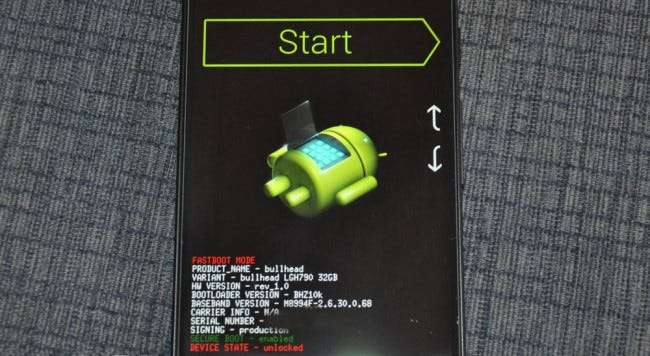
اے ڈی بی کے ساتھ بوٹ لوڈر تک رسائی حاصل کرنا
آپ لوڈ ، اتارنا Android ڈیبگ برج یوٹیلیٹی کے ساتھ بوٹ لوڈر میں بوٹ کرسکتے ہیں ، جسے ADB بھی کہا جاتا ہے۔ آپ کو ضرورت ہوگی ان ہدایات کو استعمال کرتے ہوئے پہلے ADB انسٹال اور مرتب کریں . اپنے کمپیوٹر سے عملدرآمد کرنے والی کمانڈوں کو مزید آسان بنانے کے لئے ، آپ یہ بھی کر سکتے ہیں ADB کو اپنے ونڈوز سسٹم PATH میں شامل کریں .
متعلقہ: اینڈروئیڈ ڈیبگ برج یوٹیلیٹی ، ADB کو انسٹال اور استعمال کرنے کا طریقہ
ایک بار جب آپ یہ سب کچھ حاصل کرلیں تو ، بوٹ لوڈر میں داخل ہونا آپ کے لئے سب سے آسان کام ہے۔ ونڈوز کے اندر کمانڈ پرامپٹ کھولیں اور درج ذیل ٹائپ کریں:
ایڈب ریبوٹ بوٹلوڈر
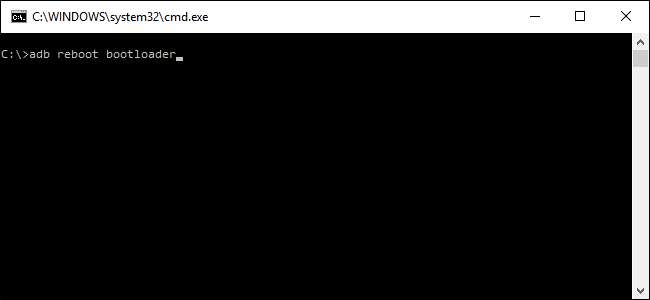
بوم ڈیوائس کو دوبارہ چلنا چاہئے اور آپ بوٹ لوڈر میں ہوں گے۔
یہ بات قابل ذکر ہے کہ یہ سیمسنگ آلات پر کام نہیں کرتا ہے — وہ صرف Android میں دوبارہ بوٹ کریں گے۔
Android کے بازیافت ماحول کو کیسے حاصل کریں
ایک بار جب آپ بوٹ لوڈر میں داخل ہوجاتے ہیں تو ، آپ بیشتر ڈیوائسز کی بازیابی تک آدھی راستہ پر رہ چکے ہیں ، حالانکہ آپ ADB بھی استعمال کرسکتے ہیں۔
آلہ سے براہ راست بوٹ لوڈر تک رسائی حاصل کرنا
مندرجہ بالا ہدایات کا استعمال کرتے ہوئے بوٹ لوڈر میں بوٹ کریں ، پھر مینوز میں تشریف لانے کیلئے حجم اوپر اور نیچے کیز کا استعمال کریں۔ منتخب کمانڈ پر عملدرآمد کرنے کیلئے پاور بٹن کو دبائیں:
- گٹھ جوڑ ، LG اور موٹرولا ڈیوائسز : حجم کے بٹنوں کا استعمال اس وقت تک کریں جب تک کہ آپ کو "بازیافت موڈ" کا آپشن نظر نہیں آتا ہے ، پھر طاقت کو دبائیں۔
- HTC آلات : پہلے "HBOOT" کو منتخب کریں ، جو نیا مینو کھولے گا جہاں آپ "بازیافت" منتخب کریں گے۔
- سیمسنگ آلات: ڈیوائس کے نیچے چلنے کے ساتھ ، دبائیں ، اور پاور ، حجم یوپی ، اور ہوم بٹن کو تھامیں۔ ایک اپ ڈیٹ اسکرین چند سیکنڈ کے لئے نمودار ہوگی ، پھر یہ بازیافت شروع کرے گی۔
کچھ آلات آپ کو سیدھے بازیافت مینو میں لے جاسکتے ہیں ، لیکن دوسروں پر ، یہ آپ کو Android اور ایک مثلث والی اسکرین پر لے جائے گا۔

بازیابی کے طریقوں تک رسائی حاصل کرنے کے ل you ، آپ پاور بٹن کو تھامے اور حجم کو تھپتھپائیں گے۔ Android سسٹم بازیافت کا مینو ظاہر ہونا چاہئے ، اور آپ اپنی ضرورت کے مطابق جو بھی آپریشن کرسکتے ہیں وہ انجام دے سکتے ہیں۔
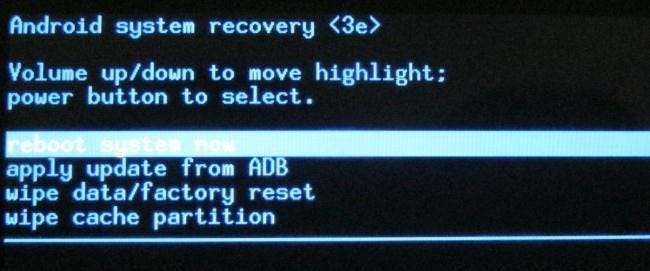
ADB کے ساتھ بازیابی تک رسائی حاصل کرنا
آپ لوڈ ، اتارنا Android ڈیبگ برج یوٹیلیٹی کے ساتھ بوٹ لوڈر میں بوٹ کرسکتے ہیں ، جسے ADB بھی کہا جاتا ہے۔ آپ کو ضرورت ہوگی ان ہدایات کو استعمال کرتے ہوئے پہلے ADB انسٹال اور مرتب کریں . اپنے کمپیوٹر سے عملدرآمد کرنے والی کمانڈوں کو مزید آسان بنانے کے لئے ، آپ یہ بھی کر سکتے ہیں ADB کو اپنے ونڈوز سسٹم PATH میں شامل کریں .
متعلقہ: اینڈروئیڈ ڈیبگ برج یوٹیلیٹی ، ADB کو انسٹال اور استعمال کرنے کا طریقہ
اس کا خیال رکھنے کے بعد ، بازیابی کے موڈ میں داخل ہونے کے لئے یہ ایک اور سپر آسان کمانڈ ہے۔
ایڈب ریبوٹ بازیافت
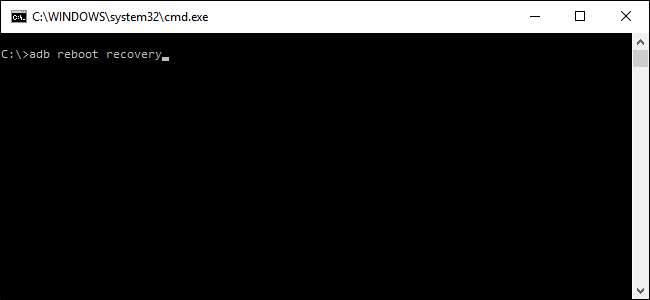
جادو کی طرح ، آپ کا Android آلہ بجلی بند ہوجائے گا اور بازیافت میں دوبارہ بوٹ ہوجائے گا۔ وہاں سے ، آپ فہرست کو نیویگیٹ کرنے کے لئے حجم کے بٹن اور مطلوبہ کمانڈ پر عملدرآمد کرنے کے لئے پاور بٹن استعمال کریں گے (جب تک کہ آپ اپنے پاس نہ ہوں) TWRP کی طرح اپنی مرضی کے مطابق بازیافت کو چمکادیا ، جس صورت میں آپ مختلف اختیارات تک رسائی حاصل کرنے کیلئے اسکرین کو چھو سکتے ہیں)۔
اگرچہ بوٹ لوڈر خود کمپیوٹر تک رسائی کے بغیر نسبتا use بیکار ہے (فاسٹ بوٹ ، یا سیمسنگ ڈیوائسز پر اوڈن کیلئے) ، اگر آپ کا آلہ آپریٹنگ سسٹم میں مکمل طور پر بوٹ نہیں ہوتا ہے تو بازیابی گیم چینجر ثابت ہوسکتی ہے۔ بس بحالی میں کود جائیں اور فیکٹری ری سیٹ کریں۔ زندگی ، بچ گئی۔







